

Um eine Verbindung zu einem Microsoft 365 Cloud Server herzustellen, muss der Benutzer diesen zunächst im Microsoft Entra Admin Center konfigurieren.
Es gibt drei Schritte, die befolgt werden müssen:
Registrieren Sie die Anwendung
Erteilen Sie den Benutzern die erforderlichen Berechtigungen
Rufen Sie die Anwendungs- und Verzeichnis-IDs ab.
CPP Microsoft 365' in diesem Verfahren ist ein Beispiel.
Öffnen Sie Microsoft Entra admin center und erstellen Sie eine neue Registrierung.
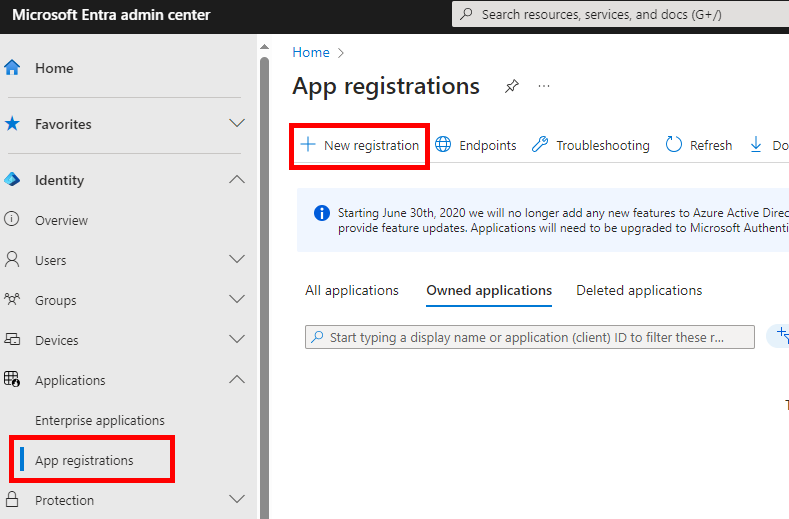
Wählen Sie [Accounts in this organizational directory only (MSFT only - Single Tenant)].
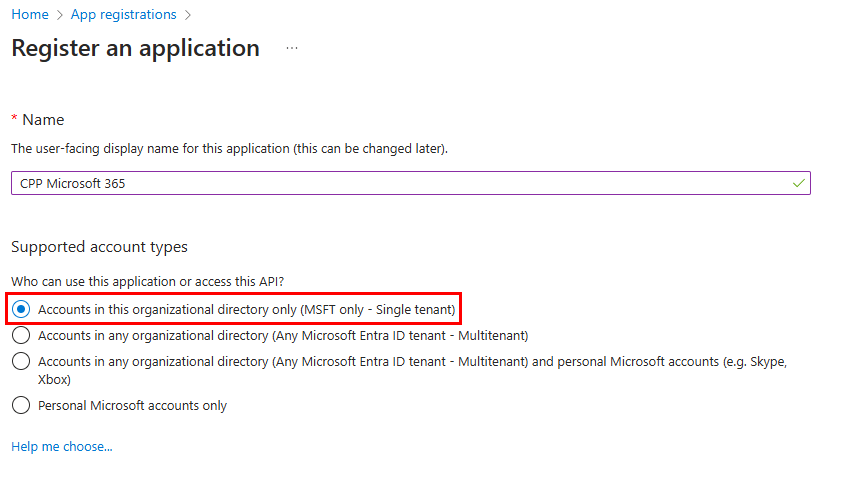
Die Microsoft Graph-Berechtigungen sind für diese Anwendung erforderlich, damit dieser Cloud-Server als externer Standort für POWERsync+-basierte Drucker verwendet werden kann.
Fügen Sie die folgenden Berechtigungen hinzu:
|
User.Read |
zum Anmelden und Lesen des Benutzerprofils |
|
Files.ReadWrite |
für Lese-/Schreibzugriff auf die OneDrive-Dateien und -Ordner des angemeldeten Benutzers |
|
Sites.ReadWrite.All |
für den Lese-/Schreibzugriff auf die SharePoint-Websites, auf die der angemeldete Benutzer Zugriff hat |
|
Offline_access |
erforderlich, um den Zugriff auf das Refresh-Token zu gewährleisten, das für das OAuth-2.0-Protokoll zur Anmeldung beim Cloud-Server benötigt wird; |
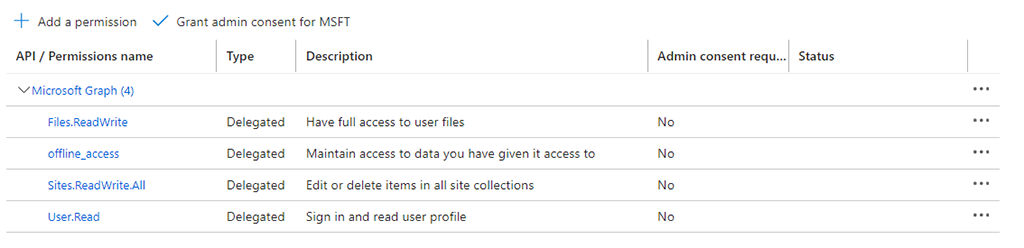
Die Zugriffsart ist hier delegiert. Beim delegierten Zugriff ruft die Anwendung Microsoft Graph im Namen eines angemeldeten Benutzers auf. Beim reinen App-Zugriff ruft die App Microsoft Graph mit ihrer eigenen Identität auf, ohne einen angemeldeten Benutzer. Für POWERsync+-basierte Drucker wird nur der delegierte Zugriff unterstützt.
Für weitere Einzelheiten siehe https://learn.microsoft.com/enus/graph/permissions-reference
Aktivieren Sie unter [Erweiterte Einstellungen] die Option [Allow public client flows]. Standardmäßig ist diese Einstellung deaktiviert, aber sie ist erforderlich, damit sich die Benutzer über den im Bedienfeld bereitgestellten Code bei ihren Microsoft 365-Konten anmelden können.
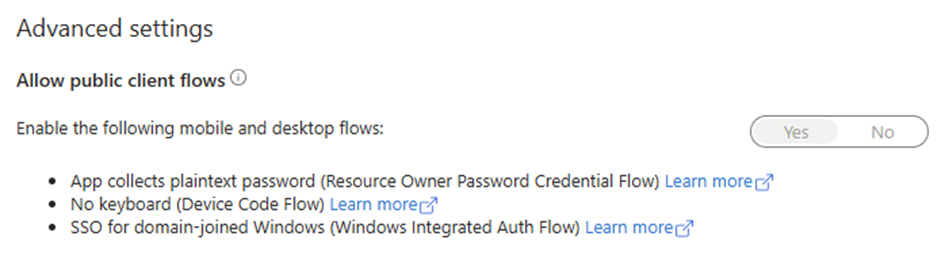
In der Übersicht der Anwendung können die [Application (client) ID] und [Directory (tenant) ID ] abgerufen werden.
Diese IDs müssen eingegeben werden, wenn diese Microsoft 365-Umgebung als externer Standort hinzugefügt wird.
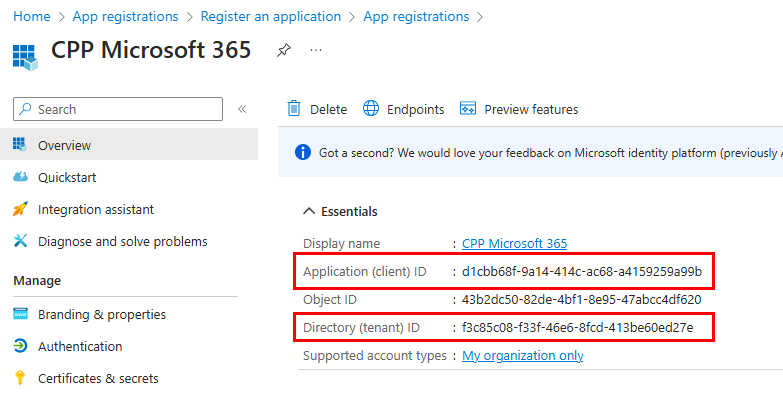
'CPP Microsoft 365' in diesem Bild ist ein Beispiel dafür.